很多同学们都觉得爱奇艺阅读的默认字体自己不喜欢,该怎么更改字体呢?在此教程内容中就为你们呈现了爱奇艺阅读中调整字体的具体操作步骤介绍。
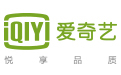
1.手机打开【爱奇艺阅读】app,在屏幕下方找到并点击进入【书架】
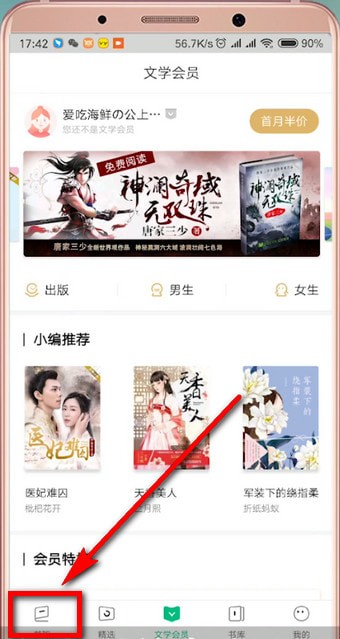
2.找到并点击你想要阅读的书籍,单击进入,在页面中,单击一下弹出新页面,在页面中找到并点击【设置】
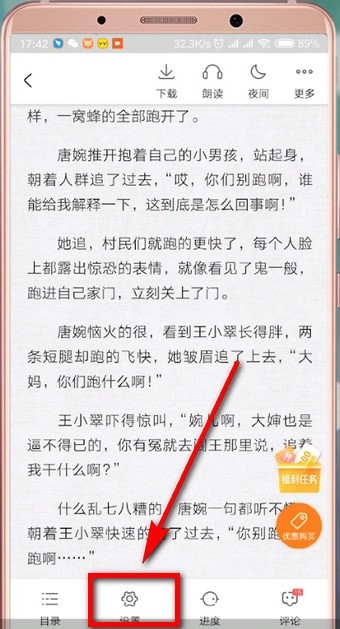
3.在设置里面可以按【A+】和【A-】这两个按钮调整字体大小
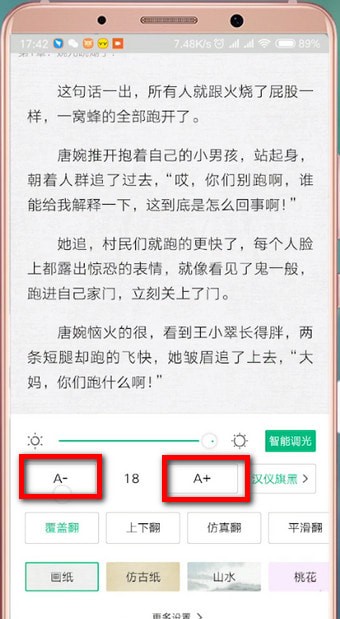
4.同一排右边按钮是【字体】按钮,点击进去可以根据自己喜好选择喜欢的字体
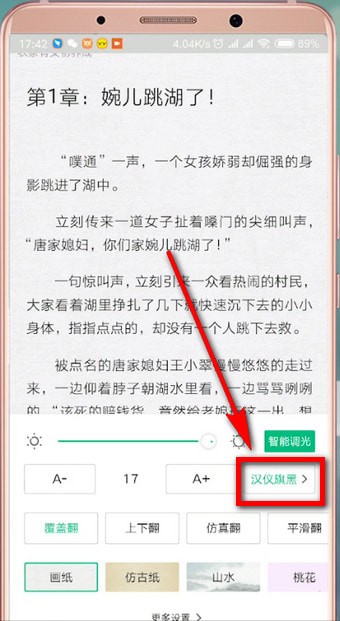
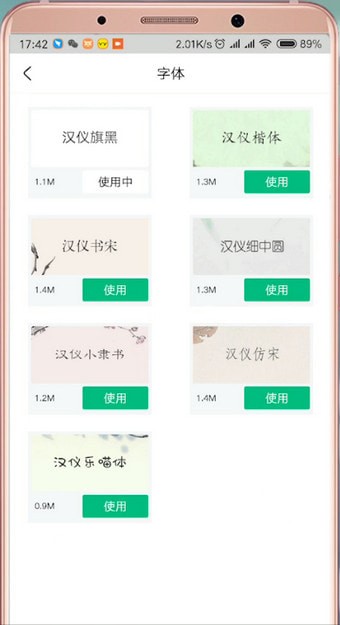
看完了上面讲述的爱奇艺阅读中调整字体的具体操作步骤介绍,你们也赶紧去调整吧!